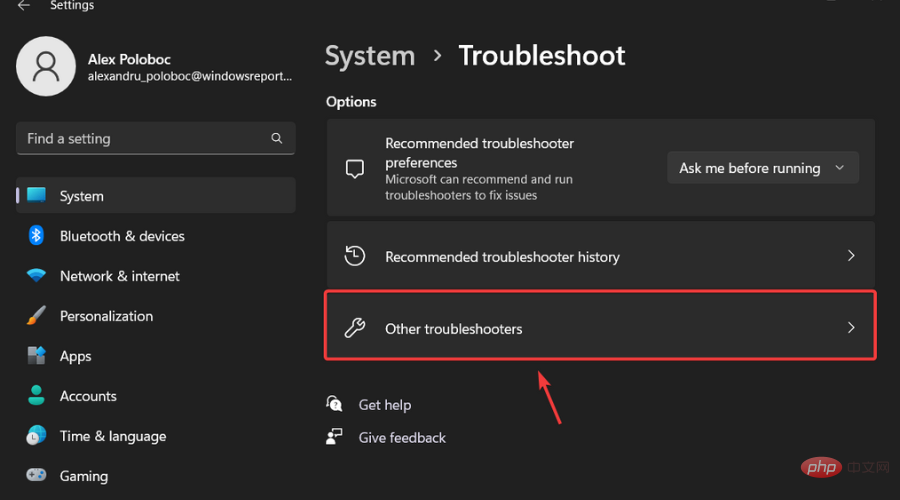'Windows 11 Build 25300: 개발 채널 라이브 준비'
- WBOYWBOYWBOYWBOYWBOYWBOYWBOYWBOYWBOYWBOYWBOYWBOYWB앞으로
- 2023-04-22 09:04:08996검색
실제로 2023년 패치 화요일을 하루 전에 출시했기 때문에 모두가 여전히 다운로드하고 설치하느라 바쁩니다.
하지만 그거 알아요? Microsoft는 또한 Dev 채널에서 운영되는 모든 Windows 11 Insiders에 대한 새로운 업데이트를 출시했습니다.
시작하기 전에 Windows 7 및 Windows 8 업데이트와 Adobe 제품에 대한 업데이트를 확인하세요.
이 새로운 Dev 빌드에는 확인할 것이 많으므로 바로 시작하여 변경 로그를 함께 살펴보겠습니다.
Windows 11 빌드 25300에서 변경된 사항은 무엇인가요?
아시다시피 Microsoft는 오늘 Dev 채널에서 새로운 Windows 11 Insider 빌드(25300)를 출시했습니다.
이 새 버전은 새롭게 정렬된 레이아웃, 더 많은 언어로 된 실시간 자막, WinRE 관련 렌더링 버그 수정 등을 제공합니다.
라이브 자막은 Windows 11 2022 업데이트(22H2)를 통한 최초 릴리스 이후 영어(미국)에 중점을 두고 영어로만 제공됩니다.
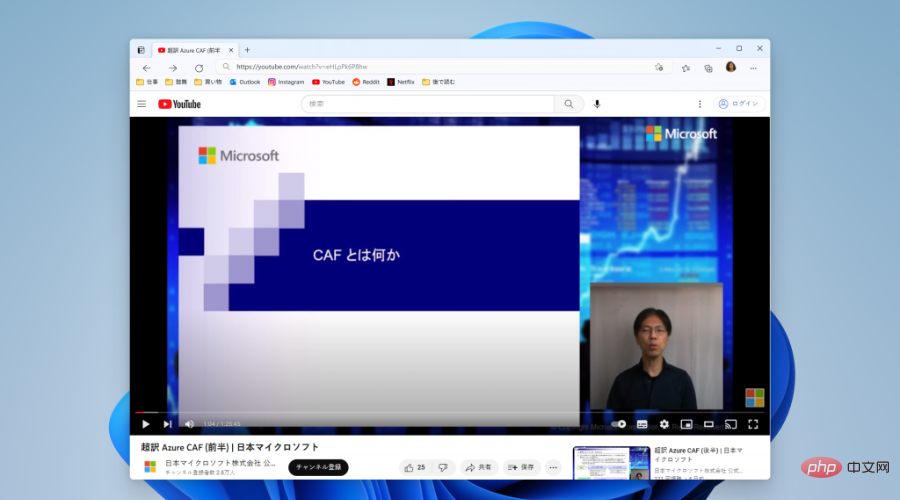
하지만 이번 버전부터 실시간 자막은 중국어(간체 및 번체), 프랑스어, 독일어, 이탈리아어, 일본어, 포르투갈어(브라질), 스페인어 및 기타 영어 방언으로도 자막을 제공할 수 있습니다.
전문가 팁:
일부 PC 문제는 해결하기 어렵습니다. 특히 리포지토리가 손상되었거나 Windows 파일이 누락된 경우 더욱 그렇습니다. 오류를 수정하는 데 문제가 있는 경우 시스템이 부분적으로 손상되었을 수 있습니다.
기기를 스캔하고 결함이 무엇인지 판단하는 도구인 Restoro를 설치하는 것이 좋습니다.
다운로드하고 수리를 시작하려면 여기를 클릭하세요.
언어 및 로케일 페이지에 표시되는 일부 언어는 음성 인식 지원을 나타내지만 아직 실시간 자막은 지원하지 않습니다.
이 기능을 처음 사용하는 경우 + + 키보드 단축키를 사용하거나 빠른 설정 접근성 플라이아웃에서 실시간 캡션을 켤 수 있다는 점을 알아두세요. WinCtrlL
현재 Microsoft는 플라이아웃을 호출하는 데 필요한 호버 시간을 줄이는 등 스냅 레이아웃의 검색 가능성과 유용성을 향상시킬 수 있는 새로운 방법을 찾고 있습니다.
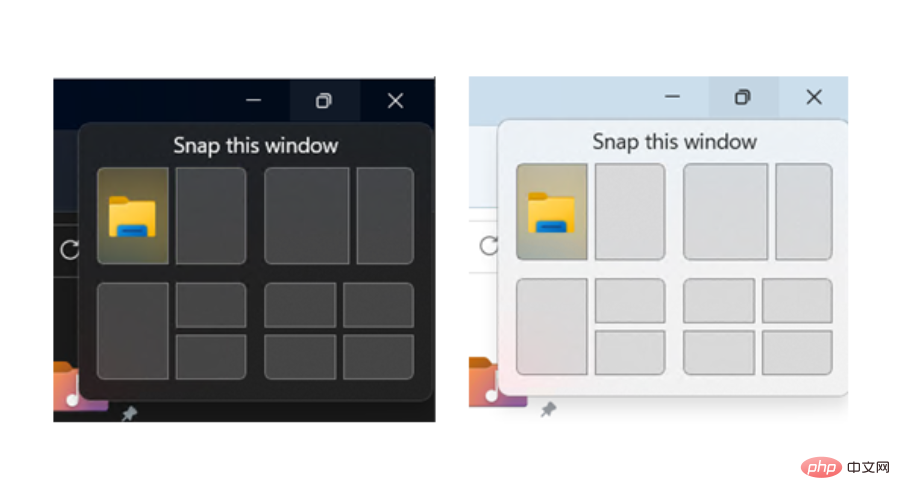
그리고 몇 가지 다른 변경 사항 중에서 일부 트리트먼트는 사용 중인 앱 창의 아이콘을 가져오고 설명 제목을 추가하는 것도 볼 수 있습니다.
변경 로그의 나머지 부분도 살펴보고 Microsoft가 우리를 위해 준비한 다른 좋은 점이나 알려진 문제가 무엇인지 살펴보겠습니다.
변경 사항 및 개선
[음성 입력]
- 동기화된 음성 입력 설정, 자동 구두점 및 음성 입력 실행기에 대한 변경 사항은 이제 빌드 25227부터 동일한 Microsoft 계정으로 로그인한 모든 장치에서 모두 사용할 수 있습니다. 개발자 채널의 Windows 참가자. 설정 > 계정 > Windows 백업 > 내 기본 설정 기억 > 접근성 을 통해 이 기능을 전환할 수 있습니다. 이 기능은 현재 Microsoft 계정에서만 작동하며 향후 AAD 지원이 제공될 예정입니다.
- 업데이트된 앱 > 실행 > 설정을 통해 나열된 앱에 대한 추가 정보에 더 쉽게 액세스할 수 있습니다.
- 시작 화면에서 Win32 앱을 마우스 오른쪽 버튼으로 클릭하거나 앱을 검색하고 제거를 선택하면 이제 설정으로 이동하여 앱을 제거할 수 있습니다.
- wsl.exe를 호출할 때 설치 메시지가 표시되도록 Linux 스토어 앱용 새 Windows 하위 시스템(빌드 25272에서 언급)에 대한 업그레이드 환경을 개선했습니다.
- Notepad 및 IME 사용자 터미널용 Windows를 포함하여 빌드 25290으로 업그레이드한 후 GetKnownFolder API를 사용하는 여러 앱의 작동이 중단되는 combase.dll과 관련된 근본적인 문제를 해결했습니다. 이 문제는 일부 내부자가 이러한 빌드에서 파일 탐색기의 특정 작업을 완료하는 데 몇 분 정도 걸린다는 사실을 발견한 근본 원인으로 여겨지기도 합니다.
- Windows 복구 환경(WinRE)을 사용할 때 렌더링 문제 및 어려움을 일으키는 문제를 해결했습니다.
- 일부 사용자가 Windows 통합 인증이 필요한 기업 웹 사이트를 인증하는 데 문제가 있는 문제를 수정했습니다.
- 빌드 25247에서 처음 도입된 시스템 트레이에 시계 초를 표시하는 기능이 지난 주 빌드 25300으로 업데이트한 후 사라졌습니다. 25295 이후에는 복원되어야 합니다.
- 해상도 변경 후 작업 표시줄이 잘리는 문제를 수정했습니다.
- 작업 표시줄의 앱 아이콘 위로 마우스를 가져가면 창 포커스가 예기치 않게 전환될 수 있는 문제를 해결했습니다.
- 여러 Windows 11 장치에서 Microsoft 계정으로 로그인하면 타사 위젯이 고정 해제되는 문제에 대한 수정으로 인해 개발자 채널의 최신 위젯 업데이트는 타사 위젯의 고정을 해제합니다. 조각. 내부자는 위젯 보드로 돌아가서 위젯을 다시 고정해야 합니다. 위젯이 예기치 않게 고정 해제되는 문제가 계속 발생하는 경우 피드백을 제출해 주세요.
- 위젯 선택기의 "더 많은 위젯 찾기" 링크가 더 이상 깨지지 않으며 여기에서 App Store 컬렉션을 가리킵니다.
- IME 후보 창과 IME 도구 모음이 때때로 표시되지 않거나 잘리는 문제에 대한 수정 사항 출시를 시작했습니다.
- 탭 간에 파일과 폴더를 끌어서 놓는 것이 다시 작동합니다.
- 검색창에 입력된 프로세스 이름이 더 이상 실수로 맞춤법 검사를 하는 일이 발생하지 않습니다.
- 내레이터가 작업 관리자에서 콘텐츠를 읽는 방식과 관련된 몇 가지 문제를 해결했습니다.
- 설정의 드롭다운이 현재 선택한 테마와 일치하지 않을 수 있는 문제를 수정했습니다.
- 앱 기록 페이지에서 검색을 사용할 때 더 이상 결과가 갑자기 사라지지 않습니다.
- 설정에 기본 시작 페이지 드롭다운이 열려 있는 경우 작업 관리자 창을 클릭하면 드롭다운이 즉시 사라집니다.
- 이제 검색 상자 영역을 사용하여 창을 드래그하면 작동합니다(제목 표시줄의 다른 영역과 마찬가지로).
- 세부 정보 탭에서 프로세스 종료 시 확인 대화 상자가 표시되지 않는 문제를 해결했습니다.
- 텍스트 확대/축소를 늘려도 더 이상 콘텐츠 없이 "더 보기" 버튼이 표시되지 않습니다.
- 검색을 수행한 다음 아래쪽 화살표를 누르면 이제 키보드 포커스가 검색 상자에서 결과로 이동합니다.
- 대비 테마를 활성화하고 프로세스 페이지에서 행 중 하나를 선택하면 이제 해당 행이 선택된 것으로 나타납니다.
- 포커스가 올바르게 검색되도록 설정되지 않아 내레이터가 검색 상자에 포커스가 있다고 말하지 않는 문제를 해결했습니다.
- 캐스트 페이지에서 뒤로 버튼을 사용할 때 내레이터 포커스가 빠른 설정 창으로 제대로 돌아가지 않는 문제를 해결했습니다.
- 일부 사용자가 최신 버전을 설치할 때 예상보다 업데이트 시간이 오래 걸리는 문제를 조사하고 있습니다. 이 문제가 발생하면 피드백 센터에 로그와 함께 새 피드백 항목을 제출해 주세요.
- AAD(Azure Active Directory)에 가입한 일부 사용자는 이제 최신 버전으로 업데이트한 후 Windows에 로그인할 때 "준비 완료" 화면이 표시됩니다.
- 그룹 정책 편집기를 실행하면 다음과 같은 오류가 표시될 수 있습니다.
- 얼굴 인식을 사용한 로그인은 Arm64 컴퓨터에서 작동하지 않을 수 있습니다. 이 문제의 해결 방법은 Hello PIN 경로를 사용하는 것입니다.
- 조사 보고서에 따르면 페이지에는 최신 빌드를 사용할 수 있다고 나와 있습니다. Windows 업데이트에서는 개발 채널에서 사용 가능한 최신 빌드에 있음에도 불구하고
- [New]우리는 일부 내부자에 대해 작동하지 않는 빌드로 업그레이드할 때 캡처 도구의 새로 만들기 버튼과 관련된 문제를 조사하고 있습니다. 25295 이후. 이에 영향을 받는 경우 설정 > 앱 > 기본 앱으로 이동하여 스크린샷을 ms-screenclip의 기본값으로 설정하세요.
[위젯]
- 문제를 조사하세요. 경우에 따라 파티 위젯이 예상대로 로드되지 않을 수 있습니다.
[작업 표시줄 및 시스템 트레이]
- 일부 모니터가 여러 개인 경우 작업 표시줄의 앱 아이콘이 잘못된 모니터에 나타날 수 있습니다.
- Arm64 장치에서는 라이브 자막을 지원하지 않는 Arm64 사용자를 통해 향상된 음성 인식 지원이 잘못 설치됩니다. 기본 언어의 음성 인식은 다음 해결 방법을 사용할 수 있습니다. (1) "설정" > "설치된 앱" > (2) "시간 및 언어 >> 언어 및 지역 설정"에서 모든 "음성 팩-" 앱 항목을 제거합니다. 목록에서 기본 언어를 첫 번째로 변경합니다. 언어는 일시적으로 허용되는 대체 언어로 설정됩니다. (3) 라이브 자막을 활성화합니다.
- 중국어 번체 라이브 자막은 현재 Arm64 장치에서 사용할 수 없습니다.
일부 언어가 표시됩니다. 언어 및 지역 설정 페이지에는 음성 인식이 지원되지만(예: 한국어) 라이브 자막은 아직 지원되지 않는다고 표시됩니다.
- 언어 및 로캘 페이지를 통해 언어를 추가하면 언어 기능 설치 진행 상황이 숨겨질 수 있으며 그렇지 않을 수도 있습니다. 향상된 음성 인식(라이브 자막)을 볼 수 있습니다. 필수) 설치가 완료되었습니다. (해당 언어에 대한 언어 옵션을 사용하여 진행 상황을 모니터링할 수 있습니다. 이 경우 라이브 자막 설정 환경에서 감지하기 전에 예상치 못한 지연이 발생할 수 있습니다.
- 언어 및 로케일 페이지는 처음 로그인한 후 최대 1시간 동안 실시간 자막에 필요한 음성 인식 언어 지원을 제공하지 않을 수 있습니다.
- 영어가 아닌 언어에서는 자막 성능이 저하될 수 있습니다. 영어 이외의 언어(미국)에서 언어 필터링이 부족하다는 것은 자막이 없는 언어의 음성에 대해 잘못된 자막이 표시된다는 것을 의미합니다.
- 빌드 25300을 설치할 수 없으면 어떻게 해야 하나요?
- +를 눌러
- 설정 에 액세스하세요.
- System 카테고리를 선택하고 문제 해결을 클릭하세요. 기타 문제 해결 도구
- 버튼을 누르세요.
 Windows 업데이트 옆에 있는 Run
Windows 업데이트 옆에 있는 Run - 버튼을 누르세요.
 또한 Microsoft에서 문제를 해결하고 우리 모두를 위한 전반적인 OS 환경을 개선할 수 있도록 발생할 수 있는 다른 문제도 꼭 보고해 주세요.
또한 Microsoft에서 문제를 해결하고 우리 모두를 위한 전반적인 OS 환경을 개선할 수 있도록 발생할 수 있는 다른 문제도 꼭 보고해 주세요.
위 내용은 'Windows 11 Build 25300: 개발 채널 라이브 준비'의 상세 내용입니다. 자세한 내용은 PHP 중국어 웹사이트의 기타 관련 기사를 참조하세요!


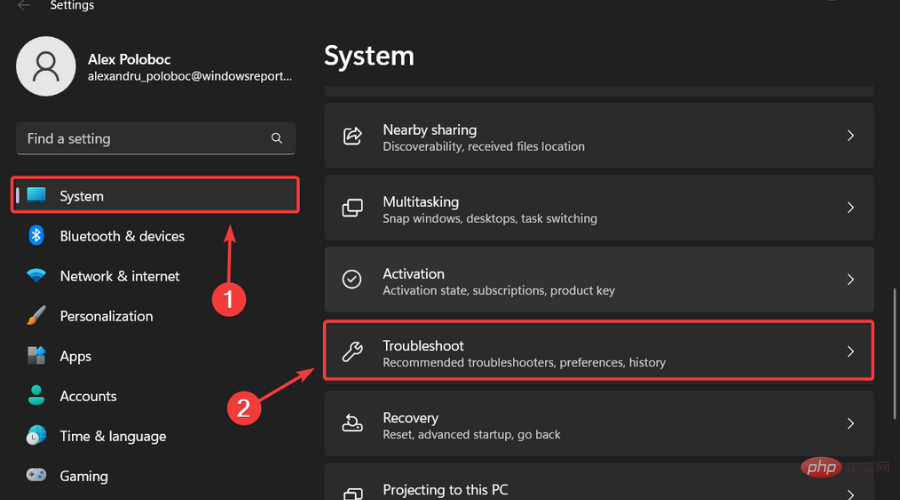 Windows 업데이트 옆에 있는
Windows 업데이트 옆에 있는